 1.移动宽带装维人员一级技能认证知识库(2015版)
1.移动宽带装维人员一级技能认证知识库(2015版)
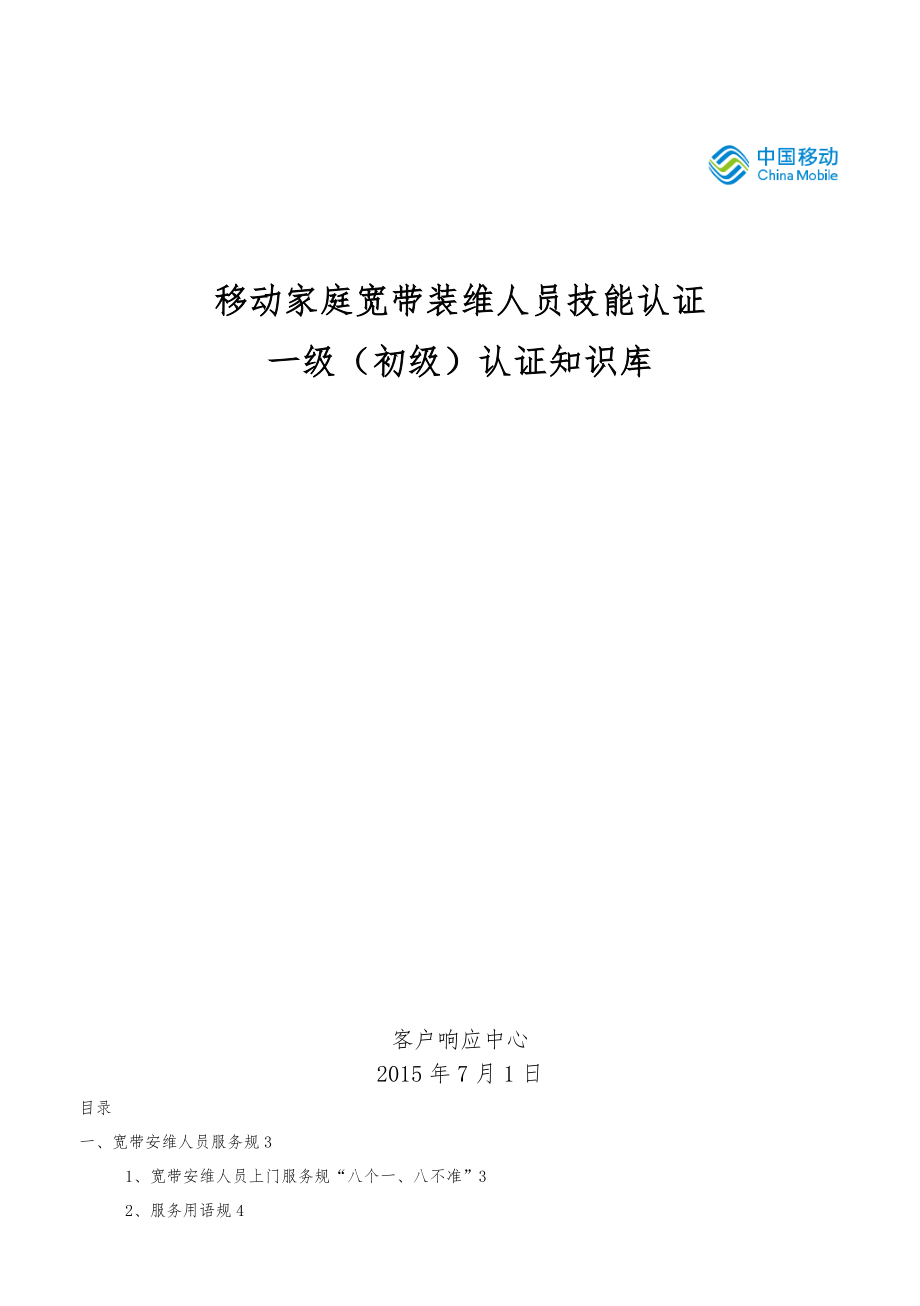


《1.移动宽带装维人员一级技能认证知识库(2015版)》由会员分享,可在线阅读,更多相关《1.移动宽带装维人员一级技能认证知识库(2015版)(41页珍藏版)》请在装配图网上搜索。
1、. . 移动家庭宽带装维人员技能认证一级(初级)认证知识库客户响应中心2015年7月1日目录一、宽带安维人员服务规31、宽带安维人员上门服务规“八个一、八不准”32、服务用语规43、上门工具5二、现场施工工艺规71、接维规72、现场施工方法123、工艺规与实例134、皮线光缆制作方法185、五类网线制作方法206、标签制作方法207、终端(ONU)设备取电模式218、FTTH ONU终端配置规229、光功率测试22三、现场开通方法261、拨号连接建立方法262、用户路由配置263、宽带速率测试304、障碍物对家庭带宽WIFI速率的衰减参考说明325、客户培训容336、服务卡粘贴与施工确认33四
2、、常见问题处理341、常用网络维护命令介绍342、网络诊断方法35五、宽带业务故障常用处理方法361、常见故障处理思路372、常见故障处理步骤与方法373、ONU指示灯定义与处理方法39附表1:用户ONU指示灯定义41附表2:常见错误代码定义与解决方法42一、宽带安维人员服务规1、宽带安维人员上门服务规“八个一、八不准”上门服务“八个一”(1) 一套工作服:上门服务时身着统一中国移动外勤工作服,并保持清洁。(2) 一个工作卡:上门服务时必须佩戴公司统一制作的工作卡,与时向客户说明身份。(3) 一句问候语(一句告别语):进门一句问候语:“您好,打扰了,请问这是#先生/女士的家吗?”“我是中国移动
3、#,前来为您安装(维修)宽带。”服务完毕后,出门一句告别语:“对不起,给您添麻烦了,今后如有需要请随时和我(们)联系”,向用户示意服务卡已粘贴在ONT上。(4) 一双鞋套:进客户家门时,穿上自带的鞋套。(5) 一块清洁布:随身携带一块清洁布,用于现场清洁。(6) 一个工具包:上门服务前必须带齐工具用品(含作业台布和杂物袋),不得向客户借用。(7) 一上门服务联系卡:服务完毕后,向客户出示不干胶“上门服务联系卡”,并帮用户粘贴在光猫上,帮客户在宽带账号栏记录宽带账号和密码,一般要求粘贴在ONT正面,若客户有特别要求,也可粘贴在背面。(8) 一上门服务反馈单:服务完毕后,请客户填写“宽带业务施工确
4、认单”对服务进行评价。上门服务“八不准”(1) 不准衣冠不整,形象邋遢。(2) 进行设备安装、维护时不准损坏客户的物品。(3) 未经许可,不准使用客户的或其它特品。(4) 除服务承诺中规定需向客户收取的费用外,不准自行向客户收取任何服务费用。(5) 不准酒后上门。(6) 不准与客户有语言、行为上的冲突和顶撞。(7) 不准讲粗话和黄色下流、反动的笑话。(8) 不准谈与有损中国移动品牌形象和声誉的事情与与本职工作无关的其它事情。2、服务用语规(1)新装(移机)预约用语规:(上门前2-5小时)a. “您好!我是中国移动#小区服务中心#,请问是#先生/女士吗?”b.“我将在#时上门为您安装(移机),请
5、问可以吗?”(这里的#时,是网格调度与客户预约的时间)c.“好的,我将会在#时#分左右上门为您安装。”如果用户不方便通话,需进行下次通话时间的预约“那打搅您了,我们半小时后再给您,可以吗?(2)故障预约用语规:a. “您好!我是中国移动#小区服务中心#,请问是#先生/女士吗?”b.“我将在#时#分左右为您上门维修,请问可以吗?”(这里的#时,是网格调度与客户预约的时间)c.“好的,我将会在#时#分左右(具体时间)为您上门维修。”(3)上门服务用语规:a.上门安装时:您好,我是中国移动#小区服务中心#,前来为您安装宽带,此次施工大约需要X小时。b.安装完毕时:“先生/女士、小姐,您的宽带业务已经
6、开通,感您在安装中给予我们的配合,今后如有需要请随时和我(们)联系。”c.处理故障时:您好,我是中国移动#小区服务中心#。对于此次故障给您带来的不便,我们深表歉意并将尽快修复故障。d.故障处理完毕时:“先生/女士、小姐,你报修的故障已经恢复,感您在故障处理中给予我们的配合,今后如有需要请随时和我(们)联系。”3、上门工具材料类:接线盒、双绞线、五类线、蝶形缆、家用无线路由器、ONU、语音分离器、胶带、RJ-11水晶头、RJ-45水晶头、卡钉等;日常工具类:日常工具名称最低配置原则工具包、压线钳、螺丝刀(一字、十字)、偏口钳、尖嘴钳、钉锤、查线机、光功率计每人一个冲击钻、笔记本电脑、熔接机每安维
7、小组一台鞋套、垫布、抹布每人一套二、安装八步法宽带安装八步法:第一步:上门之前做准备 第二步:入室后先沟通第三步:硬件安装需规第四步:软件装设要正确第五步:随后细致做检查第六步:指导客户是关键第七步:资源更新最重要第八步:清理现场显素质第一步:上门之前做准备:上门前的准备工作做得好,将起到事半功倍的效果,是为客户顺利安装的关键,准备工作主要包括联系客户,确认线路,准备终端,工具材料准备三个方面。第二步:入室后先沟通:装维人员应佩戴工号牌适当提前到现场,到客户家中不要急于安装,要与客户进行必要的沟通。第三步:硬件安装需规FTTH硬件安装的重点是用户终端的安装与线路敷设。第四步:软件装设要正确1、
8、正确安装宽带测试平台。因客户常会遇到重装系统等情况,建议上门人员教会客户安装宽带测试平台。2、账号密码验证请客户输入上网账号和初始密码,尝试连接、登录,并打开浏览器访问一个常用,确认客户宽带业务能正常使用。第五步:随后细致做检查主要是针对业务开通之后的各种应用和可能会出现的问题进行预判性的试用和检查,这是保证所有业务正确安装,避免新装障碍的重要手段。第六步:指导客户是关键 此步可针对不同客户对计算机和网络知识掌握的程度选择性指导或穿插在软件安装过程中进行。第七步:资源更新最重要1、客户签字:施工完毕必须请客户确认并签字。2、客户签字确认后,根据各地具体要求对工单进行回笼,并进行资源更新。3、与
9、时把客户签字表或工单交回存档。4、以下情况必须在工单上注明资源信息,确保资源数据与实际资源使用情况完全一致。(1)资源配置信息存在缺失的,补充使用的资源信息。(2)安装过程中变更资源配置的,注明变更后使用的资源信息。第八步:清理现场显素质 1、还原客户物品:最后将在施工过程中搬动过的客户电脑与其他客户物品还原。2、将施工过程中的杂物清理干净,确保客户家中的环境整洁卫生。3、请客户对自己的安装工作给予书面评价,对客户不满意的部分立即予以整改,以树立良好的电信形象。二、现场施工工艺规1、接维规验收项目验收子项目验收总体要求分公司需验收容验收设计一致性工程设计是否与实际竣工情况相符项目工程设计、设计
10、批复、竣工决算、竣工资料相符,竣工资料与实际竣工网络相符1.工程一阶段设计;2.设计批复;3.工程竣工资料与图纸;4.建筑安装工程量总表;5.测试记录;6.物业关系移交表安装工艺标签设备和光缆标签要求清晰明了、标签容按规书写,各种标签按要求材质制作1.设备标记检查:包括检查各类标签(机架标签、设备面板标签、资源相关标签、网线标签、电源标签、尾纤标签、ODF 端子标签等)是否同符合设计与建设方要求,而且标签清晰明了。2.检查光缆标签:包括光缆标示标牌是否上挂,并且清晰明了,光缆转角处、盘留处、过孔处是否有光缆挂牌,光缆挂牌材质是否符合要求硬件安装硬件安装符合设计要求,且牢固、稳定,各种线缆区分布
11、放并且规,地线接地符合要求,总体达到安全的目的1.设备安装检查:包括检查安装设备是否依照施工图平面设计位置安装,机架、机柜、壁挂箱、落地箱等安装要求垂直、牢固、安装位置正确、方向一致,落地设备垂直偏差不大于机架高度的1,符合抗震加固要求。2.光缆配线设备的型式、规格是否符合设计要求;电源线、信号线布设情况检查;电源线在走线槽中是否分开,不交叉;3.设备硬件检查:包括检查硬件安装(包括机框、板卡所插槽位)是否依照设计安装。设备加电后是否正常运行。分纤箱/ONU安装工艺安装工艺规、安全FTTH(FTTB+LAN):安装牢固,安装高度,位置合理,方便后期维护,无安全隐患;标签完整;ONU接地线牢固;
12、不妨碍用户通行户线与户线路由工艺光缆布放应严格按设计要求施工并验收,对不同场景下布放的光缆应采用不同的验收步骤和重点,确保光缆的布放工艺和光缆质量,避免导致光缆断缆的安全隐患,便于后期的维护1.FTTH(FTTB+LAN)全覆盖:1)户线全部穿入暗管、管道井、明管或桥架2)分纤箱一端成端,标签完整,布线规,无断芯,客户侧一端预留到用户门头或用户室多媒体箱2.FTTH(FTTB+LAN)预覆盖(单元板式楼):1)竖向管道或管孔,路由顺畅,单元楼层公共区域的横向墙体开孔在工程阶段完成并修复,方便敷设户线到分纤箱覆盖的所有楼层2)横向管孔,路由顺畅,单元楼层公共区域的横向墙体开孔在工程阶段完成并修复
13、,方便敷设户线到用户门头;装机时仅需要通过用户门头或门脚处开孔即可敷设户线到用户室3.FTTH(FTTB+LAN)预覆盖(长走廊/塔式楼):1)户线路由顺畅,需敷设到用户门头的管道在施工阶段完成2)分纤箱到覆盖围的所有住户户线线路由顺畅,具备架空或挂墙敷设户线的安装条件4.FTTH(FTTB+LAN)预覆盖别墅小区:路由顺畅,需预敷设到用户门头的管道在工程阶段完成5.FTTH(FTTB+LAN)预覆盖农村住宅小区:分纤箱到覆盖围的所有住户户线路由顺畅,具备架空或挂墙敷设户线的安装条件性能与质量业务质量宽带业务测试应对ONU注册、PPPoE连接等进行验收,重点把控实际测试速率1.测试ONU 设备
14、与TCP/IP 设备、宽带接入服务器的连接是否正常;2.测试验证ONU 设备是否支持PPPoE 拨号功能;3.根据建设方的要求,测试在不同的速率模板下,用PC 上网时下载速率必须达到账号速率的80%以上,每个PON口测试一次互联网电视测试应对节目的观看和应用进行总体评价和测试,主要采用遍历用户观看操作的方法进行测试,保证不卡断、无马赛克、换台容易、操作便捷等1.浏览直播节目:可以浏览频道页面,反应速度正常2.直播效果测试:不会出现马赛克、停顿、音视频不同步、噪音;调节音量时,音量和数值和效果随用户调节变化3.切换频道:可以通过遥控器数字键和加减键进行频道切换,反应速度正常4.浏览点播节目:可以
15、浏览频道页面,反应速度正常5.点播效果测试:不会出现马赛克、停顿、音视频不同步、噪音;调节音量时,音量和数值和效果随用户调节变化6.快进/快退/完毕/暂停/恢复功能:不会出现马赛克、停顿、音视频不同步、噪音7.收藏点播节目:可以收藏,并在收藏栏目下可以找到相关节目8.机顶盒搜索节目测试:能正确搜索到相关节目9.浏览回看节目:可以浏览频道页面,反应速度正常10.回看效果:不会出现马赛克、停顿、音视频不同步、噪音;调节音量时,音量和数值和效果随用户调节变化IMS业务测试应重点测试通话时延、通话质量与主叫拨出的一致性1.语音通话拨号测试是否通过2.通话质量测试是否清晰3.拨出与后台配置是否一致性能测
16、试全面考虑网络的性能,进行全方位测评1.抖动:ping测“移动互联网客户端”测速服务器地址(183.224.40.24),IP包最大传输时延与IP包最小传输时延的差值,时延变化平均值不大于80毫秒为合格2.丢包:ping测“移动互联网客户端”测速服务器地址(183.224.40.24),IP包传输时丢失概率,丢包率不大于80毫秒为合格3.时延:ping测“移动互联网客户端”测速服务器地址(183.224.40.24),往返时延不大于200毫秒为合格光衰测试全程光衰耗测试应重点验收分段光缆衰耗、光器件衰耗是否正常,重点验收全程光衰值必须在要求围1.合路光纤段衰耗测试2.光分路器插损是否合格3.分
17、路光纤衰耗4.全程光衰不大于27dB安全管控检查安全评估检查重点把控设备与光缆自身安装是否安全,同时安装设备与光缆是否牢固,不能因为不牢固而伤与他人,同时评估维护和装维的便捷性1.设备接地是否规合理2.设备电源线布放是否合理3.光缆、光交箱、分纤箱等固定是否牢固4.室外、高空作业场地是否对人员有保护措施资管系统检查数据录入资源数据录入总体要求必须与实物相符,同时录入必须规,确保资源的可用性和可维护性,最终确保资源占用和实际资源的准确PON口、小区红线接入光交、光缆、纤芯、分纤箱/ONU、户线资源录入完整准确,分纤箱/ONU资源点覆盖用户信息无遗漏,不超出覆盖围,录入覆盖用户100%具备装机条件
18、资料入档检检查资料检查总体把关资料齐全、准确和规的要求1.容齐全2.详实准确3.清楚规物业关系总体把关资料齐全、准确和规的要求由施工单位自行洽谈物业施工的小区,物业关系(包括施工入场协议,场地占用协议,施工入场协议需要包括后续装维入场容,物业联系人、联系方式等)需要在小区接维验收时一并移交给属地移动公司,确保安装、维护人员能正常进场开展宽带安装、维护工作,物业关系移交完成且安装维护人员能正常进场安装维护为合格2、现场施工方法施工步骤:准备、施工(含敷设、接续)和完工测试3个阶段 各种场景下光缆入户参考方式:住宅建筑类型光缆入户方式光缆敷设方式公寓式住宅、商务楼有暗管穿管无暗管户外波纹管线槽钉固
19、件户线槽钉固件农村地区住宅架空支撑件沿墙支撑件波纹管钉固件3、工艺规与实例(1)城区宽带户线布放操作规1、墙体开孔方式:从内墙面向外墙面并倾斜10进行钻孔 2、波纹管固定装置规格:波纹管管卡间距离约50cm,管孔距过路盒距离约30cm波纹管弯曲半径20cm3、皮纤光缆钉固要求:安装高度选择沿踢脚线或门框上;钉扣之间距离为50cm弯曲半径大于15cm,弯曲长度约为10cm4、钉固方式安装线槽板: 安装高度选择沿踢脚线或门框(2)农村宽带户线布放操作规(3)分配箱端布放规要求:弯曲半径应不小于30mm,固定后的最小弯曲半径不应小于 10mm。盘绕与绑扎应自然平直,无扭绞、打圈等现象(4)信息箱布放
20、规(5)室应用场景规皮线光缆已经敷设至用户室,室线缆的敷设应根据用户的要求和实际场景进行布线施工,如无法满足用户要求时,建议使用带wifi功能的ONU或增加无线路由器,可参考如下场景:场景一:光纤到信息箱光纤已到用户储物间的信息箱,信息箱仅布一条五类线到客厅,用户需求为客厅、卧室、书房均有上网需求,而且需求多为使用WIFI的设备。推荐使用AP外置型网关+2.4GHz无线AP组合提供家庭无线上网覆盖。在客厅选择一个AP覆盖效果好且方便取电的位置放置无线AP。布线方式和终端连接见以下图所示:场景二:光纤到客厅光纤已布放到客厅,用户需求为2路IPTV(互联网电视),分别是客厅和主卧室的电视机使用。由
21、于重新布放2条五类线影响用户装修美观,可考虑使用5.8GHz无线AP+5.8GHz AP客户端(Client)组合或使用电力猫传输IPTV(互联网电视)进行解决。5.8GHz无线AP+5.8GHz AP客户端(Client)组合,从ONU放一条五类线至5.8GHz无线AP,AP需要选择一个适宜的放置点(以便AP客户端信号接收良好)。IPTV(互联网电视)机顶盒使用五类线连接5.8GHz AP客户端。布线方式和终端连接见以下图所示: 电力猫传输IPTV(互联网电视)方式,分别在客厅ONU、客厅电视机、卧室电视机安装电力猫,用五类线连接ONU和客厅卧室的机顶盒,用于传送IPTV(互联网电视)信号。
22、布线方式和终端连接见以下图所示:场景三:光纤到书房光纤已放至书房,但仅能满足书房的需求。用户在其他房间也有上网需求且不愿布放明线,其他房间有无线和有线宽带需求,次卧需要连接台式机,客厅和主卧需要用无线WIFI功能。此时可考虑使用带WIFI功能的电力猫解决。分别在ONU处、次卧安装一台电力猫,在有WIFI需求的客厅和主卧分别安装带有WIFI功能的电力猫,可实现次卧使用台式电脑,客厅和主卧是用待WIFI功能的笔记本、手机或平板电脑。布线方式和终端连接见以下图所示:4、皮线光缆制作方法(1)热熔保护套(皮线光缆与尾纤热熔)将入户光缆穿入旋转封帽,封帽螺纹部位朝向皮线光缆热熔接续点,推入12厘米处即可
23、。将热缩套管套入入户光缆,推行至封帽停泊点,这样可以确保入户光缆还有7厘米左右的空余长度用户开剥和熔接。剪断跳纤变尾纤,将尾纤穿入旋转封帽,封帽螺纹部位朝向跳纤热熔接续点,推入14厘米处即可。将保护套套身套入尾纤,推进至封帽位置。因为尾纤直径较蝶形入户光缆高度要小,所以套身容易滑动。建议将封帽提前拧上,防止套身滑动影响熔接操作,但不要拧得太紧。从熔接机中取出已加热完毕的热缩套管,并放置在托盘支架上进行冷却。取出冷却后的热缩套管,配合红光笔判断熔接点是否正常。并检查两侧是否粘合牢固。将之前拧紧的封帽拧松,将尾纤侧的套身和封帽向热缩套管推进,注意力度和速度。双加强芯热缩套管比单加强芯热缩套管截面直
24、径大,所以保护套在推进的过程中阻力较大,所以热缩管加热粘合是关键点,粘合不牢固或粘合部位过程过短都会导致推进过程中热缩套管脱落。热缩套管完全进入护套后,入户光缆再往前推送1厘米左右。检查尾纤侧热缩套管是否完全进入到护套。拧紧尾纤和入户光缆侧封帽,注意入户光缆侧封帽拧紧时,必须用手指夹住蝶形入户光缆,防止其跟转,尾纤侧同理,但一定要拧紧。(2)热熔保护盒(皮线光缆与尾纤热熔):打开热熔盒,将热缩套管对应放入盒体中间部位。将蝶形引入光缆的高面向下放入保护盒卡位。盖上盒盖(保护套管/盒不防水,尽量不要在室外露天使用)。5、五类网线制作方法(1)直通(平行)线:(线序相同)端1白橙橙白绿蓝白蓝绿白棕棕
25、端2白橙橙白绿蓝白蓝绿白棕棕备注:宽带开通时均使用直通线。(2)交叉线:(1与3,2与6交叉)端1白橙橙白绿蓝白蓝绿白棕棕端2白绿绿白橙蓝白蓝橙白棕棕设备1设备2线型 计算机ONU平行线计算机路由器平行线交换机UP-LINK口平行线计算机计算机交叉线(3) 设备相连使用的线型:6、标签制作方法(1)楼道分纤箱标签命名规:本端:分光器端口编号 对端:客户门牌号 本端:1-01对端: 5栋2单元1502示例:标签规格:1CM*5CM悬挂位置:光分箱向客户侧输出的尾纤上(2)客户处盘留皮缆标签命名规则:本端:客户门牌号对端:对应光缆分配箱的安装位置本端:5栋2单元1502对端:5栋2单元10层分纤箱
26、示例:标签规格:1CM*5CM悬挂位置:用户盘留处7、终端(ONU)设备取电模式(1)220V交流取电电源规格:电源适配器输入:76V300V AC,50Hz60Hz;整机供电:11V14V DC。(2)POE取电在PoE系统中, PSE负责将电源注入以太网线,并实施功率的规划和管理。具体是将220v交流电通过转换输出48v直流电,并且通过以太网线进行传输,送入PD设备。PD设备再通过变压转换,输出12V直流电压以与1安培左右的直流电流,供网络终端设备使用。以太网线4578的供电方式:即1236引脚走数据,供电则通过空闲的4578数据对来传输,五类线管脚定义见上图:10/以太网输入管脚定义供电
27、输出插座RJ-45管脚定义管脚信号定义管脚信号定义1#Rx+1#2#Rx-2#3#3#4#4#+48V5#5#+48V6#6#7#7#-48V8#8#-48V8、FTTH ONU终端配置规逻辑ID(LOID)注册(以中兴F420为例):登录设备:使用IE登录,输入地址:192.168.1.1 用户名:admin 密码:admin。版本升级(无特殊要求不升级)。配逻辑ID:高级配置(上) ONU设置(左) LOID输入逻辑ID(右) 应用(右)。保存配置。在界面的右上角有一个保存配置的按钮可在配置时随时保存。9、光功率测试FTTH光功率测量有普通光功率计和波长分离的PON功率计两种。光猫接收光功
28、率必须=(-25dBm)才能正常使用。普通光功率计:将户线光纤接入输入口,波长选择1550,直接读取光功率值-# dBm。PON功率计:将户线光纤接入OLT光口,直接读取表中OLT对应所显示光功率值-# dBm。测试下行1490nm波长,即OLT发光到ONU的衰耗需要将分光器出来的尾纤插到PON光功率计OLT VIDEO口。测试ONU上行发光的1310nm波长需要将ONU发光用尾纤连接到PON光功率计ONT口,由于ONU不会主动发光,还需要将分光器出来的尾纤插到光功率计的OLT VIDEO口。上图为测试结果参考,可以看出上行1310nm测试结果为-3.15dBm,下行1490nm测试结果为-2
29、0.76dBm,1550nm为CATV信号使用波长,目前没有使用。光纤切割刀的使用1、用剥纤钳剥除光纤涂覆层,预留30-40mm,用蘸有酒精的脱脂棉或光纤擦拭纸包住光纤,擦拭一至两次,将光纤擦拭干净。2、将光纤放置在切割器标尺适度的刻度上,切割光纤。注意:切割后整洁的光纤断面不要碰与它物。 日常需清扫,经常用沾有酒精的棉棒清洁光纤上下压垫的橡胶表面与刀片的刃口部分,特别是切断效果不好时,须与时清洁,光纤导向槽也需清洁。FTTH装维常用知识(一)名词解释FTTC 光纤到路边FTTB 光纤到楼FTTO 光纤到办公室NOBD 光分路器ODN 光配线网OLT 光线路终端ONU 光网络单元(ONT也叫光
30、猫)PON无源光网络POTS普通业务UEPON 基于以太网方式的无源光网络GPON 千兆能力的无源光网络VLAN 虚拟局域网VOIP IPEPG 电子节目单STB 机顶盒BAC 边缘接入控制设备(二)业务开通和故障处理光衰参考表1、影响光通道衰耗的几个因素2、业务开通正常衰减值光衰:光衰是否合格指的是用户使用的全程光链路光衰的合格性,即全程光衰合格链路是指OLT PON口与FTTH用户ONT之间,上、下行光衰减均在10-27dB围的用户链路。上行光衰减= ONT的发送功率 - OLT的接收功率;下行光衰减= OLT的发送功率 - ONT的接收功率。业务开通正常衰减值名称类型正常值(dBm)总衰
31、减OLT到ONU-10-27线路衰减每公里光缆衰耗0.2连接点熔接0.1冷接0.2活动连接0.3快速连接器0.5分光器1:6420.51:32171:1613.81:810.61:47.51:23.8三、现场开通方法1、拨号连接建立方法在WIN XP、2007、VISTA操作系统下利用系统自带功能建立拨号连接的操作步骤如下:按开始选择控制面板并打开,选择网络连接点击“创建一个新的连接”,按下一步选择“连接到Internet”,按下一步选择“手动设置我的连接”,按下一步选择“用要求用户名和密码的宽带连接来连接”,然后按下一步在ISP名称栏里填入“移动家庭宽带”,按下一步“根据ISP提供给用户的和
32、密码”,在用户名栏填入“”,密码栏和确认密码栏填上“密码”,按下一步在“在我的桌面上添加一个到此连接的快捷方式”打勾,点击完成按连接即可上网。2、用户路由配置场景1:光猫+路由器硬件连接:IP地址分配:将电脑IP地址设为自动获取IP地址。如用户需设置固定IP地址,将电脑IP地址与路由器设置在相同网段,网关、DNS设置为路由器默认IP地址,各厂家默认地址不完全相同,正常为192.168.1.1。(以下图):路由器登录:用网线连接至路由器LAN口或用wifi连接至无线路由器,打开IE浏览器,地址里输入192.168.1.1,进入路由器设置页面,用户名密码均为admin。路由设置:WAN口连接类型选
33、择PPPOE,在下方输入上网账号和上网口令,保存。(右上图)无线设置无线基本设置:点击如下无线设置菜单下的无线基本设置,进入无线基本设置页面。(左以下图)无线标示设置:输入一个自编的SSID号(用于标示无线网络的网络名称)保存。(下中图)无线网络安全设置:点击如下无线设置菜单下的无线基本设置,进入无线基本设置页面。选择WPA-PSK/WPA2-PSK,输入一个PSK密码(连接该路由器密码),保存。(右以下图)排障小技巧(路由器密码不正确):IE里输入192.168.1.1,或者路由设置那里用户名密码不是admin,则可能被修改过,这时可以重置路由器让他恢复默认。方法是路由器背后有个小按钮,一直
34、按住,直到路由的灯闪几下,然后重启路由再试试。 场景2:光猫+无线路由器+移动终端:IOS设备(例如苹果手机和平板)设置:STEP1:打开IPHONE主界面,选择“设置”菜单,进入WIFI设置页面。STEP2:开启无线开关,搜索无线信号。单击自己的SSID“TP-LINK_6733CA”,进行无线连接。STEP3:输入无线密钥“12345678”,点击“Join”(若未加密,无线会直接连接成功)。STEP4:当相应的SSID前面显示“”时,无线连接成功。STEP5:设置网络参数。点击已连接无线信号右边的“”按钮,弹出无线连接网络参数设置页面(推荐使用DHCP)。如果要设置静态IP,可以点击“静
35、态”,手动设置“IP地址”、“子网掩码”、“路由器”以与“DNS服务器”。STEP6:获取到正确的网络参数之后,IPHONE即可正常连接到网络。Android设备设置STEP1:手机主界面选择“设置”菜单,进入手机设置页面。选择“无线和网络”,打开“无线和网络”设置页面。STEP2:勾选“WLAN”无线开关,开启手机无线功能,点击“WLAN设置”,扫描无线网络。STEP3:找到并点击无线路由器的SSID“TP-LINK_6733CA”,弹出提示,要求输入无线密钥(若未加密,无线会直接连接成功)。输入无线密钥(本例为“12345678”),点击“连接”。STEP4:无线连接成功。 此时设备就已经
36、连接到互联网。3、宽带速率测试速率:用户上网速率是否达标是指用户实际上网速率是否达到用户签约速率的80%以上,具体测试标准以“移动互联网客户端”测试结果为准,如移动互联网客户端测试结果为“达标”则为合格,“不达标”为不合格。测速前请先关闭其它正在运行中的网络应用程序(例如 、FTP、防火墙),用户申请的宽带业务速率指技术上所能达到的最论速率值,用户上网时还受到用户电脑软硬件的配置、所浏览的位置、对端带宽等情况的影响,故用户上网时的速率通常低于理论速率值。参考以下标准:用户申请网络带宽理论速度 K/bps理论速度 K Byte/s参考下载速度 K Byte/s4M40965123206M6144
37、7684808M81921MB/s64010M102401.2 MB/s80012M122881.5 MB/s96020M204802.5 MB/s1.6MB/s线路速度单位是bps,表示bit(比特)/second(秒),注意是小写字母b;网上下载时显示的速率单位往往是Byte(字节)/s(秒),注意是大写字母B。字节和比特之间的关系为1Byte=8bits。例如:下载显示是50KByte/s时,实际已经达到了500Kbps的速度。切记注意单位!测试平台使用方法:(一)在用户终端上登录“移动互联网客户端” 自行进行测速,保存测试结果。具体步骤如下:(二)登录218.202.1.222/:(三
38、)选择宽带速率:(四)开始测速:(五)待测试结果输出后,将结果截图保存:4、障碍物对家庭带宽WIFI速率的衰减参考说明WIFI信号随着距离和遇到障碍物后,信号强度和速率均会下降。障碍物2.4/5GHz衰减量(dB)自由空间(每10米)2-4混泥土墙体13-20砖墙8-15玻璃6-12钢筋混泥土20-40混泥土地板8-12电梯35-40示例:某型号无线路由器功率在-73 dBm时速率可达54 Mbps,但当遇到障碍物,无线功率降为-91 dBm时,速率就下降至6 Mbps。5、客户培训容(1) 告知用户使用拨号连接进行拨号,连接正常后才能使用网络。(2) 明确告知客户账号和密码,指导客户修改密码
39、,提醒客户注意和与时修改。(3) 使用的设备名称与型号、声光指示的含义。向客户介绍设备工作环境要求、安全使用等须知。光猫功能较多,启动、激活较慢,一般需要三分钟左右,请客户耐心等待。(4) 若用户使用无线连接则需向用户说明无线信号相对不稳定,信号随着距离和遇到障碍物后,信号强度和速率均会下降;而且使用无线时需确认ONT上“WLAN”指示灯亮和无线网卡开启(电脑无线指示灯亮)。(5)提醒用户停电后所有业务将不能使用。停电是不可抗力,不属于网络故障。6、服务卡粘贴与施工确认服务完毕后,向客户出示不干胶“上门服务联系卡”,并帮用户粘贴在光猫上,帮客户在宽带账号栏记录宽带账号。一般要求粘贴在ONT正面
40、,若客户有特别要求,也可粘贴在背面。上门服务联系卡上印有网格经理报修,需向用户说明如宽带使用中出现问题可以拨打网格报修或自己的联系。对于安装后收费用户,收取用户费用(采用宽带业务施工回执单作为用户缴费凭证,用户可凭回执单到沟通100营业厅更换收据)。服务完毕后,请客户填写“宽带业务施工确认单”对本次服务进行评定并提出宝贵意见和建议。四、常见问题处理1、常用网络维护命令介绍(1)Ping命令C: ping .yn.10086我们可以使用ping测试网络连接是否正常,其操作步骤为:ping回路地址(#x.#x.#x.#x),可验证本机TCP/IP安装和配置是否正确;ping本机IP地址,验证该地址
41、加入网络是否正确;ping本机默认网关的IP地址,验证网关是否起作用,是否可与本地网上的主机通信;ping远程主机网址,可验证路由能否正确完成通信。(2)Tracert命令Tracert命令用来显示数据包到达目标主机所经过的路径,并显示到达每个节点的时间。命令功能同Ping类似,但它所获得的信息要比Ping命令详细得多,它把数据包所走的全部路径、节点的IP以与花费的时间都显示出来。命令格式:tracert IP地址或主机名Tracert命令示例Tracert.yn.10086Tracing route to .yn.10086 #x.#x.#x.#x over a maximum of 30
42、hops: -解析出首都在线站点(.yn.10086)的主机IP地址并追踪路由(3) Ipconfig/all命令开始运行输入cmd回车在DOS界面输入ipconfig/all查看ip地址等信息。2、网络诊断方法依次点击“开始程序附件系统工具系统信息”,在打开的“系统信息”窗口中点击“工具网络诊断”,随后进入“帮助和支持中心”的网络诊断运行窗口,点击“扫描您的系统”后,网络诊断工具将开始对整个网络进行诊断。 在这个过程中,系统将调用Ping等命令对网关、DNS服务器等进行探测和查错。此过程完成后,展开所有标有红色“失败”的项,即可快速诊断出故障的所在之处了。(1)网络“修复”命令Winxp自带
43、的“修复”命令采用了一种“批处理”的方式,在每次执行该功能时,系统会自动调用置的近十条网络修复命令,从多个方面帮助用户解决网络故障。在“本地连接”的右键快捷菜单中可以看到该命令。 这个功能可以让网络重新进行DHCP动态IP的分配、可以刷新地址解析协议和NetBIOS名称等缓存。该“修复”功能免去了我们手工输入“ipconfig/renew”、“arpd”、“nbtstatR”、“nbtstatRR”、“ipconfig/flushdns”等诸多命令的麻烦,能够帮助我们极快地解决很多网络中的轻微故障。(2)拨号错误769时,如何启用网卡如以下图所示,桌面上右键点击“网上邻居”选择“属性”,在弹出
44、的网络连接窗口中可看到“本地连接”,此图标如果是灰色的,说明网卡被禁用。右键点击“本地连接”“启用”,可启用网卡。(3)查看本机IP地址右键点击“本地连接”“属行性”在出现的“本地连接 状态”窗口中,选择“支持”选项:五、宽带业务故障常用处理方法一、联系客户要点1、了解障碍情况,初步判断障碍原因,找到障碍查修切入点。2、一般客户家中的简单故障直接在中教客户解决,可大大节省故障处理时间,加强客户感知度和提升服务水平。3、对需上门的故障问清客户详细地址并提前预约查修时间。4、减少或避免出现和客户时间的错位,因大多数客户障碍申报后两三小时一般都会在家,联系不与时往往会导致客户时间和计划上门查修时间错
45、位。5、避免出现客户多次催修,影响客户感知。6、与时判断障碍责任部门,对非本部门障碍和本部门无法处理故障第一时间进行转派相关部门,以免影响其他部门与时排障。二、故障初判和预约要点 收到并查看工单信息,仔细核对用户信息与故障现象,联系用户并初步定位故障: 1、询问用户ONT各指示灯状态,若电源灯不亮或其他指示灯不亮,直接指导用户检查相应连线。 2、如果指示灯正常,询问现场故障现象,例如:用户拨号报691还是678?网速不正常?指导用户重启ONT。 3、重启ONT用户业务仍不通,可联系数据处理部门核查,核查处理后不能恢复的,应预约用户上门查修。三、常见故障处理思路在客户故障投诉后,主要采用“一分析
46、、二测试、三替换”的方式进行故障处理,包括:当故障发生时,通过对告警现象、事件描述、业务资源的分析,初步判断故障点围;通过逐段测试,排除外部故障,并最终完成故障定位到区段;通过替换,排除故障问题。四、常见故障处理步骤与方法(1)不能上网或者网速慢(情况1)步骤一、检查PC机以与网线连接是否有问题; 步骤二、检查设备运行情况,主要看灯是否正常;步骤三、用PC机在设备上拨号看结果如何,如果是“678”就是到BRAS(宽带接入服务器)不通,找上层数据人员检查数据;如果是“691”则是用户名和密码错,就是说数据没有问题,可能是BRAS(宽带接入服务器)上对用户的权限有问题,让BRAS(宽带接入服务器)
47、检查数据步骤四、如果是网速达不到用户的需求,则需要检查ONU上以与OLT上的配置数据是否有问题,配置没有问题,需要分析是否有丢包情况以与其它未知原因。(2)不能上网或者网速慢(情况2)步骤一、查看ONU状态灯,初步判断故障点;步骤二、也可接小区楼道ONU直接测试是否可以上网,如果可以上网,检查入户线与用户网线连接情况;步骤三、如果接楼道ONU不能上网,先重启ONU后再测试;步骤四、如重启后仍不能上网,测量ONU进线光功率值,其中光功率计波长设置为1490nm;判断标准一般而言为:-24dBm光功率 3dBm 属于正常;光功率 -24dBm无法使用;现场人员需至光交箱测试,初步判断小区外缆/缆问
48、题;步骤五、如光功率正常,接ONU不能上网,请至小区其他ONU再做测试,如果其他ONU正常,更换故障ONU;步骤六、如果小区几个ONU都不能上网,可能为OLT上层问题,可请网管人员处理。(3)ONU长发光导致系统瘫痪发现某个PON口下面只有一个ONU在线。从局端看,某个PON 口下只有一个ONT 终端。断开该终端ONU(要断开线路或切断该终端ONU电源),如果此时其他用户都能正常工作,一般可以断定是该终端ONU长发光或者该线路有一个长发光的1310nm的光源(属于恶意入侵系统)。具体的故障处理步骤如下:步骤一、更换为正常的ONU或切断该终端线路;步骤二、验证发现其他ONU,故障解决。(4)性能
49、低、丢包严重、终端掉线针对该故障从两个角度分析故障处理方法:光衰减太大,光路质量差实际测得终端接收光功率为-29dBm,主要由光功率太强或太弱都会使光收发器无常识别光信号,导致不能正确收发数据。这时要调整网络,使终端的输入光功率控制在-25dBm以;用PON 光功率计测试光路质量,解决质量差的问题。终端温度过高光功率、数据配置、设备间端口协商等均正常,但丢包仍然比较多,严重时会造成ONT下线,主要是由于温度过高会导致芯片异常。这时要降低环境、终端温度,将温度控制在55度以下。3、ONU指示灯定义与处理方法(1)LOS指示灯闪烁故障原因:光纤故障、局端设备故障、光纤接头松动、 光纤接头有灰尘。解
50、决方法:检查光纤是否连接正常,是否连接到正确的接口;检查光纤是否连接正常; 用酒精棉球搽拭光纤接头; 按RESET按键,对设备进行复位;(2)PON指示灯始终为灭状态故障原因: 光接收和发送故障,导致PON链路没有建立成功。解决方法:请确认设备PON口光纤是否插牢; 请确认光纤的另一端与入户的接口是否连接正确;请确保设备侧的尾纤没有弯曲或折迹。(3)ONU不能注册故障 可能的故障原因:ONU光接收功率异常、ONU电源异常、ONU自身故障或其它ONU影响找错用户线导致(光箱用户线)。解决方法:使用光功率计,测量ONU的接收光功率是否正常用光源笔放光查用户光纤线路是否接错在网管上面查看是否有ONU
51、电源告警查看本地认证是否启用,ONU是否配置MAC地址绑定查看同一个PON口下面其它ONU是否注册,排除OLT的PON板和光模块故障。将故障ONU拿到其它PON口下面,观察是否可以注册,排除ONU自身故障。将一台好的ONU拿到此PON口下,观察是否可以注册,排除PON问题。附表1:用户ONU指示灯定义POWER常亮电源开启熄灭电源关闭检查电源输入PON常亮表示ONU 的MPCP 和OAM 链路均已经激活;闪烁表示ONU 正在试图建立连接。检查光功率检查SN设置是否正确熄灭表示ONU 未完成MPCP 和OAM 发现和注册;检查配置数据LOS常亮ONU 未接收到光检查线路(外线)闪烁ONU 接收光
52、功率低于光接收机灵敏度。熄灭设备运行正常,ONU接收光功率正常;LAN常亮已经与网卡或交换机成功连接闪烁设备的网口正在传输数据熄灭电源未开启/网线未连接检查用户网线(外线)附表2:常见错误代码定义与解决方法返回码解决方法错误602-617、633拨号软件安装错误,请卸载后重新安装相应的拨号软件,建议使用系统自带拨号软件;并请检查网线和Modem状态。错误619由于上次的连接出错,且重拨间隔时间过短,造成服务器对您的用户名和密码来不与响应。解决方法:建议间隔一到二分钟后重试。错误630、769硬件错误,可能是网卡损坏或网卡驱动失效造成,或者未安装网卡;解决方法:检查网卡是否工作,网线是否插好,重
53、新安装网卡驱动程序并确定网卡工作正常。错误650、720、734宽带接入服务器故障,网卡故障,非正常关机造成网络协议出错;解决方法:检查Modem上宽带信号灯是否能正确同步;检查网卡,删除所有网络组件后重新安装。错误678/651出现此类现象原因很多,主要是硬件没有正确连接或是线路中断。解决方法:请检查连接是否正确,仍未能解决,请致电10086申报障碍。错误691用户名和密码错误,宽带接入服务器故障;解决方法:使用正确的用户名和密码进行登录,或致电10086询问相应的用户名和密码。 错误692调制解调器故障,请检查调制解调器是否已经打开,或者把这个调制解调器的驱动程序重新安装一遍。错误718宽带接入服务器故障,请致电10086询问。错误738宽带接入服务器故障,宽带用户太多超过接入服务器所能提供的IP地址;请间隔几分钟后再次拨号或致电10086询问。41 / 41
- 温馨提示:
1: 本站所有资源如无特殊说明,都需要本地电脑安装OFFICE2007和PDF阅读器。图纸软件为CAD,CAXA,PROE,UG,SolidWorks等.压缩文件请下载最新的WinRAR软件解压。
2: 本站的文档不包含任何第三方提供的附件图纸等,如果需要附件,请联系上传者。文件的所有权益归上传用户所有。
3.本站RAR压缩包中若带图纸,网页内容里面会有图纸预览,若没有图纸预览就没有图纸。
4. 未经权益所有人同意不得将文件中的内容挪作商业或盈利用途。
5. 装配图网仅提供信息存储空间,仅对用户上传内容的表现方式做保护处理,对用户上传分享的文档内容本身不做任何修改或编辑,并不能对任何下载内容负责。
6. 下载文件中如有侵权或不适当内容,请与我们联系,我们立即纠正。
7. 本站不保证下载资源的准确性、安全性和完整性, 同时也不承担用户因使用这些下载资源对自己和他人造成任何形式的伤害或损失。
